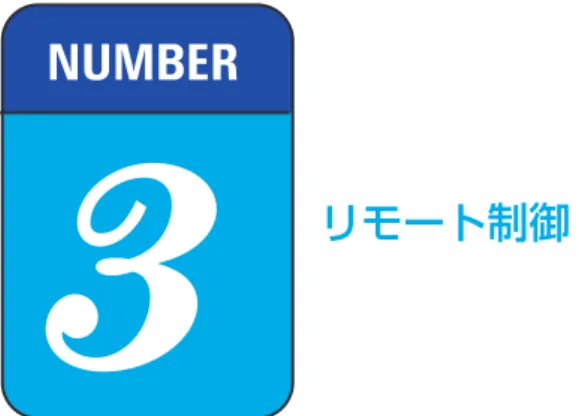知られていない 10 の機能
Application note
はじめに
このアプリケーション・ノートでは、必ずしもよく知られていない
Infiniium シリーズ・オシロスコープの 10 の機能について紹介します。
これらの機能により、生産性が向上し、オシロスコープをさらに高度に
活用できます。
Infiniium オシロスコープは簡単に使 用できる測定器ですが、あまり知られ ていない機能も数多くあります。こう した機能を活用することで、生産性が 向上し、Infiniium オシロスコープの より柔軟な使用が可能となります。こ のアプリケーション・ノートで紹介す るヒントは、Windows® XP オペレー ティング・システムと最新ソフトウェ ア・リビジョンを搭載したすべての Infiniium オシロスコープで使用でき ます。Windows 95 または 98 を搭載 した古い Infiniium では、一部の機能 が利用できない可能性があります。 場合によっては、これらの機能を使用 するために最新の Infiniium ソフト ウェアにアップデートする必要があり ます。最新リビジョンをダウンロード するには、www.agilent.co.jp をご覧く ださい。 はじめに...1 ドラッグ・アンド・ドロップ測定...2 多目的/クイック測定...3 リモート制御...4 トリガ・ショートカット...5 注釈表示とラベル...6 ユーザ・プリファレンス...7 全エッジの測定...8 測定バーの非表示...9 セグメント・メモリでの測定...10 複数グリッド...11目次
Infiniium 画面の左側には、信号のデバッグに使用できる測 定用アイコンがあります。これらの測定アイコンをツール バーから特定の波形にドラッグできます。アイコンの境界 線が、対応する波形の色に変わります。この機能を使用す ると、どの測定がどの波形に属しているかを簡単に把握で きます。また、測定アイコンの下の“More”ボタンをクリッ クすると、ツールバーを使って 2 番目の測定セットにアク セスできます。 測定アイコンのドラッグ・アンド・ドロップにより、オシ ロスコープで複数のイベントを同時に測定できます。例え ば、クロック信号の複数の立ち上がり時間を測定できます。 アイコンをドラッグする代わりにクリックした場合は、オ シロスコープが画面中央に一番近いイベントの測定を開始 します。 タイミング測定と電圧測定の動作は多少異なるので、注意 が必要です。電圧測定(Vpp、Vrms、Vlow など)は、画面 全体に適用されます。複数の電圧測定を個別波形で実行す ることはできますが、シリアル・データ・シーケンス内の 個別パルスで実行することはできません。
“Measure All Edges Mode”1がオンになっている場合は、
イベントを選択できないので注意してください。これは、 “Measure All Edges Mode”が、収集波形内のすべてのイ
ベントを測定するためです。 図 1. ドラッグ・アンド・ドロップ・ツールバーの位置 図 2. Period アイコンの波形へのドラッグ
ドラッグ・アンド・
ドロップ測定
1
Infiniium には、カスタム機能があります。機能の名前は、 Infiniium の モ デ ル 番 号 に 応 じ て、Multipurpose や QuickMeas ですが、名前に関係なく、基本機能は同じです。 このボタンの後に、自動測定、スクリーン・ショットの保存、 波形の保存、QuickExecute(カスタム・プログラムの実行2) などのさまざまな機能があります。MyInfiniium オプショ ンがインストールされている場合は、QuickExecute 機能も オンになります。 ● “QuickMeas”機能は、カスタム・ボタンを押したとき に 5 つのユーザ定義測定を開始します。 ● “QuickScreen”は、スクリーン・ショットを指定したディ レクトリに保存します。画像フォーマットの変更と、ファ イル名の自動インクリメントのオン/オフが可能です。 ● “QuickSetup”は、定義済みのセットアップ・ファイル をロードします。“Default Setup”ボタンの代わりに使 用できる場合があります。 ● “QuickWaveform”は、波形を指定したディレクトリに 保存します。波形ファイルのタイプを定義できます。 ● “QuickExecute”により、カスタム機能を呼び出したと きに外部プログラムを実行できます。 Infiniium のカスタム機能の使用方法は 3 通りあります。 ● フロント・パネルの Multipurpose/QuickMeas+ ボタン を押します。 ● 一 番 上 の コ ン ト ロ ー ル・ メ ニ ュ ー で Measure → QuickMeas+ または Control → Multipurpose に移動 します。 ● トリガ動作として設定します。 図 4. Customize Multipurpose ダイアログ・ボックスで、 Multipurpose ボタンを押したときに実行する動作を選択できます。
多目的/クイック
測定
2
2 “MyInfiniium”機能を使用するために、ソフトウェアのアップデートが必要にな る場合があります。 3 番目の、トリガ動作として設定する方法は、Infiniium を 長時間動かす場合に非常に有効です。例えば、特定のイベ ントを検索するためにオシロスコープを夜通し動かす場合 に、各トリガ・イベントの波形を保存できます。翌朝、各 波形を個別に解析できます。 カスタマイズ機能のオプションを設定するには、Utilities → Customize Multipurpose または Measure → Customize QuickMeas+ に移動します。リモート制御
3
Infiniium オシロスコープには、PC からリモートで使用で きるコントロールが内蔵されています。表示システムは VNC(Virtual Network Computing)クライアント用に最適 化されていて、PC にオシロスコープの画面が表示されます。 必要なクライアント・ソフトウェアの UltraVNC は無料で 入 手 で き ま す。 ま た Java ベ ー ス の ブ ラ ウ ザ を 使 っ て Infiniium オシロスコープに直接接続する方法は、VNC より 性能が劣りますが、ダウンロードの必要がありません。 Web コントロールをオンにするには、Utilities メニューで Web Control を探します。ダイアログ・ボックスを開き、 Enable Web Control ボックスにチェックが付いていること を確認します。Infiniium の IP アドレスを書き留めます。 VNC サーバに接続できるように PC のファイアウォール設 定を変更する必要はありません。Infiniium オシロスコープ は、ファイアウォール経由の VNC 接続を受け入れるように 予め設定されています。
図 5. Infiniium 90000A シリーズ・オシロスコープの Web Control ダイアログ・ボックスの位置 UltraVNC クライアントは、http://www.ultravnc.com/か らダウンロードできます。ソフトウェアのサーバ部分のイ ンストールは不要です。クライアントだけをインストール します。クライアントをインストールした後、起動して、 Infiniium の IP アドレスを入力します。UltraVNC の設定が デフォルトのままでも、最適な操作が行えます。接続後、 Infiniium のマウスとキーボードまたは PC のマウスとキー ボードを使用してオシロスコープを制御できます。 「共有」操作をオンにすることもできます。オンにすると、 複数のユーザが Infiniium オシロスコープを操作できます。 リモート表示の更新速度は、オシロスコープの表示より遅 くなる可能性があります。Infiniium のトリガ速度は、リモー ト操作によって影響されません。 Web ベースの VNC クライアントを使用するには、Web ブ ラウザから Infiniium の IP アドレスとポート 5800 を設定し ます。これにより、Java ベースの VNC クライアントが起 動され、Infiniium オシロスコープに自動的に接続されます。 ネイティブ UltraVNC クライアントは、Java ベースのクラ イアントよりもはるかに表示性能が優れています。
トリガ・ショート
カット
4
イベントをトリガしたいが、適切なトリガの設定方法がわ からない場合、Infiniium のトリガ・ショートカット機能が 有効です。この機能は、トリガの対象となるさまざまなイ ベントをリスト表示します。リストからイベントを選択す るだけで、オシロスコープが選択したイベントに適したト リガを自動的に設定します。 トリガ・ショートカットは、Trigger メニューの下、また は Trigger ダイアログ・ボックスにあります。トリガした いショートカットを見つけたら、それをリストから選択し ます。 以下に、使用可能なトリガ・ショートカットの例を示します。 ● ハイのままでいる時間が長すぎる波形 ● 電圧レンジから外れた波形 ● パターンを終了するとき ● 別のエッジが続くエッジ ● 急峻すぎる立ち上がりエッジ、あまりに遅すぎる立ち上 がりエッジ ● 狭すぎる/広すぎるパルス ● 高さが足りないパルス ● ハイ/ローのままでいる時間が足りないパルス ● TV またはビデオ信号 これは、選択肢の一部です。 図 7. ここでは、狭すぎるパルス(グリッチ)でのトリガを選択しています。 図 8. 図 7 でショートカットを選択すると、オシロスコープが、トリガ条件 を自動的に設定します。さらにグリッチの定義に使用する時間などの変数を 変更できます。 図 6. Trigger Shortcuts メニュー注釈表示とラベル
5
Infiniium オシロスコープの各チャネルにテキスト・ラベル を割り当てることができます。波形表示に追加できるテキ スト注釈表示の数には制限がありません。テキストを組み 合わせることで、スクリーン・ショットの文書化が非常に 簡単になります。 ラベルは、チャネルにだけ適用できます。チャネルの波形 を右クリックすると、ポップアップ・メニューが表示され、 Labels オプションを選択できます。Label オプションがオ ンの場合は、それが波形表示の右側に表示されます。ラベ ルのテキストを変更するには、ラベルをダブルクリックし ます。テキストの入力には、オンスクリーン・キーボード GUI またはオシロスコープに接続された外部キーボードを 使用できます。 注釈表示は、波形領域の任意の場所に配置でき、さまざま なスタイルを設定できます。注釈表示を追加する方法は 2 つあります。 ● 波形表示の空き領域を右クリックし、Add Annotations を選択します。● Setup メニューから Display を選択した後、Annotations をクリックします。最後に、Add Annotation を選択し ます。 図 9. ラベルと注釈表示の例 注釈表示を画面に追加すると、注釈表示は、デフォルトで 左上コーナに追加されます。複数の注釈表示を同じ領域に 重ねて表示できます。すべての注釈表示が見えるようにす るには、単に、各注釈表示を画面上の必要な位置にドラッ グします。注釈表示をダブルクリックするとダイアログ・ ボックスが表示され、そこでテキストを編集できます。注 釈表示をクリックすると、以下の複数のオプションが表示 されます。 ● Size:フォント・サイズの選択肢として、small(小)と large(大)の 2 つがあります。 ● Color:特定のソースに合わせて色を変更できます。例 えば、演算波形に注釈表示を付ける場合は、対応する注 釈表示の色を演算機能と同じ色に変更できます。 ● Style:使用可能なスタイルは、transparent(透明)、 inverted(反転)、outline(輪郭)の 3 つです。 ● その他の詳細をスクリーン・ショットに追加する必要が ある場合は、注釈表示とラベルを使用します。 注釈表示 ラベル
ユーザ・
プリファレンス
6
Infiniium オシロスコープの使い方はエンジニアによって異 なります。このため、オシロスコープを好みの方法で設定 できる、いくつかの特別なユーザ・プリファレンスが用意 されています。 例えば、Infiniium オシロスコープのオートスケール動作を 変更することができます。デフォルトは各チャネルのオー トスケールで、アクティブ信号を検索します。ユーザ・プ リファレンス機能を使用すると、表示チャネルだけをオー トスケールにできます。 もう 1 つのユーザ・プリファレンスとして、Infiniium の起 動時の動作の変更があります。Windows 上で Infiniium ア プリケーションを起動すると、アプリケーションはデフォ ルトで、前のセッションの設定を復元しようとします。 User Preferences ダイアログ・ボックスを使用して、起動 のたびにデフォルト設定を実行するようにオシロスコープ を設定できます。 画面に複数のダイアログ・ボックスを同時に表示できるよ うにするかどうかも選択可能です。そのほか、タッチスク リーンのオン/オフを切り替えたり、Infiniium アプリケー ションを最小化したときにオシロスコープによる収集を停 止するかどうかを選択できます。 図 10. User Preferences ダイアログ・ボックスUser Preferences ダイアログ・ボックスは、Utilities メニュー の下にあります。このダイアログ・ボックスからマウス属 性とディスプレイ属性にも簡単にアクセスできます。 工場設定によってユーザ・プリファレンスが変化すること に注意してください。
すべてのエッジの
測定
7
通常、タイミング測定をオンにした場合は、測定は、波形 収集の 1 つのイベントでしか実行されません。しかし、信 号の特性に関する詳細な統計情報を取得した方が良い場合 もあります。例えば、クロック信号が長期にわたって示す 周波数ドリフトの量を知りたい場合があります。収集の各 サイクルの周波数を測定することにより、ほんの数分で数 百万回の測定を実行することができます。 この高速測定モードを利用するには、波形を表示するように オシロスコープを設定します。次に、周波数、立ち上がり時 間などの目的の測定をオンにします。デフォルトの 10 - 90% 以外の値に変更したい場合は、測定しきい値を設定しま す。測定タブ(画面の一番下に存在)で、オシロスコープが トリガするたびに測定回数が 1 回増加します(表示するに は、測定タブを下にスクロールする必要があります)。収集 ですべてのエッジを測定するには、Measure メニューから Setup を選択し、Measure All Edges の横にチェックマーク を付けて、”Measure All Edges Mode”をオンにする必要があります。次にダイアログ・ボックスを閉じます。3 これで、Infiniium は、トリガするたびに収集メモリ内のす べてのイベント(サイクル)を測定します。これには、画面 に表示されていないイベントも含まれます。1 回のトリガ あたりの測定回数を増やすには、収集メモリを増やします (Setup メニューの Acquisition を選択した後、メモリ長コ ントロールを手動に変更し、4 M ポイントまたは 10 M ポイ ントなどの大きな値を入力します)。このダイアログ・ボッ クスを閉じたら、各トリガによって実行される測定回数を 観察します。 例えば Infiniium オシロスコープが、456 MHz クロックで 100k 個の周波数を測定しているとします。トリガ更新レー トは約 500 ms なので、これは、Infiniium オシロスコープ が 60 秒間に 1200 万回の測定を行うことを意味します。
測定バーの非表示
8
Infiniium の画面の一番下に測定/ステータス・バーがあり ます。このバーには、使用する機能に応じて、さまざまな タブがあります。波形表示を広げたい場合は、測定/ステー タス・バーを最小化するか、非表示にすることができます。 バーを最小化するか、非表示にするには、Control メニュー の Tab Area を選択します。Tab Area コントロールには 3 つのオプションがあります。 ● Standard(標準) ● Minimized(最小化) ● Hidden(非表示) ニーズに適したオプションをお選びください。 図 11. Tab Area コントロールの位置図 12. Tab Area コントロールを Standard に設定したときの測定バー
図 13. Tab Area コントロールを Minimized に設定したときの測定バー
セグメント・
メモリでの測定
9
Infiniium のセグメント・メモリ収集モードにはさまざまな 用途があります。1 つの用途は、イベント間での収集メモ リの保存です。これは、莫大な情報量の収集、または 1 つ のパルスの後にかなり長いデッド・タイムが続く収集に有 効です。セグメント・メモリ収集モードでは、収集メモリ を分割して、メモリがセグメントで満たされるまで収集を 繰り返します。これにより、長いデッド・タイムが存在す る場合の収集メモリの使用効率が向上します。 セグメント・メモリのもう 1 つの用途は、Infiniium のトリガ・ システムの非常に高速な再アーミング時間の利用です。例 えば 90000A シリーズは、40 万回 /s 以上で再アーミングす ることができます。大容量の収集メモリ・システムを備え た Infiniium では、ほぼすべてのイベントを検出できます。 データの捕捉後、データを処理するためにさまざまなツー ルを使用できます。 データの解析で最も重要なツールは、波形プレーヤです。 Infiniium は各セグメントを再生するので、収集メモリをほ ぼリアルタイムに表示できます。すべての測定/表示モー ドは、各セグメントを 1 つのトリガ収集として処理します。 すなわち、セグメント・メモリでは、無限残光表示測定と 統計測定をリアルタイムで捕捉しているかのように使用す ることができます。また各セグメントが表示されたときに すべてのオンになっている測定が実行され、統計測定が行 われます。 図 15. 波形プレーヤの位置 波形プレーヤ複数のグリッド
10
デジタル・オシロスコープの原理から波形が A/D のダイナ ミック・レンジ全体に広がっていると、確度が向上します。 Infiniium のダイナミック・レンジは、波形表示の 8 つ分の 縦軸目盛りです。高確度の測定を行うには、波形が、表示 された 8 つの目盛りからはみ出すことなく、できるだけ画 面いっぱいに表示されている必要があります。この原理は、 単一波形を表示しているときにだけ機能します。 エンジニアが複数のチャネルの波形を表示する場合、通常、 波形をそれぞれ画面の一部に表示します。例えば、チャネ ル 1 を画面の上半分に、チャネル 2 を下半分に割り当てます。 測定を実行していない場合は通常、この波形表示方法で OK です。しかし測定を実行する場合は、両方の波形が A/ D のダイナミック・レンジ全体に広がっていることが重要 です。 波形が重ならないようにして、できるだけ正確な測定を行 うにはどうすればよいでしょうか? Infiniium オシロスコー プには、このための簡単な方法があります。プライマリ・ディ スプレイのグリッドを 2 個または 4 個の個別グリッドに分 割する方法です。 ディスプレイを分割するには、Setup メニューから Display オプションを選択します。Display ダイアログ・ボックスの Grid セクションに、Quantity というサブエリアがあります。 2 または 4 を選択すると、グリッドが画面上で均等に分割 されます。各波形は、表示画面の固有の分割領域に表示さ れます。各グリッドは、異なる A/D のダイナミック・レン ジを表わします。これにより、複数の信号が互いに重なる ことなく、フルの垂直軸を持つことができます。 図 16. 波形プレーヤの位置 図 17. 演算機能の表示 波形をあるグリッドから別のグリッドに移動することもで きます。波形をつかんで異なるグリッド領域にドラッグす ると、波形が 1 つの領域から別の領域に移動します。 演算機能を異なるグリッドに表示することもできます。Windows®は Microsoft Corporation の登録商標です。 に応じた修理サービスを提供することで、お 使いの測定機器を最高標準に保つお手伝いを しています。お預かりした機器をお約束どお りのパフォーマンスにすることはもちろん、 そのサービスをお約束した期日までに確実に お届けします。熟練した技術者、最新の校正 試験プログラム、自動化された故障診断、純 正部品によるサポートなど、アジレント・テ クノロジーの校正・修理サービスは、いつも 安心で信頼できる測定結果をお客様に提供し ます。 また、お客様それぞれの技術的なご要望やビ ジネスのご要望に応じて、 ●.アプリケーション・サポート ●.システム・インテグレーション ●.導入時のスタート・アップ・サービス ●.教育サービス など、専門的なテストおよび測定サービスも 提供しております。 世界各地の経験豊富なアジレント・テクノロ ジーのエンジニアが、お客様の生産性の向上、 設備投資の回収率の最大化、測定器のメイン テナンスをサポートいたします。詳しくは: www.agilent.co.jp/find/removealldoubt www.agilent.co.jp/find/open Agilent は、テスト・システムの接続とプログ ラミングのプロセスを簡素化することにより、 電子製品の設計、検証、製造に携わるエンジニ アを支援します。Agilent の広範囲のシステム 対応測定器、オープン・インダストリ・ソフトウ ェア、PC 標準 I/O、ワールドワイドのサポートは、 テスト・システムの開発を加速します。 Agilent からの最新情報を記載した電子メール を無料でお送りします。 www.agilent.co.jp/find/agilentdirect 測定器ソリューションを迅速に選択して、使用 できます。
Agilent Direct
Agilent
Open
www.lxistandard.org LXIは、GPIBのLANベースの後継インタフェー スで、さらに高速かつ効率的なコネクティビティ を提供します。Agilentは、LXIコンソーシアム の設立メンバです。アジレント・テクノロジー株式会社
本社〒192-8510 東京都八王子市高倉町9-1計測お客様窓口
受付時間9:00-19:00(土・日・祭日を除く)FAX、E-mail、Webは24時間受け付けています。